بشكل افتراضي ، يقوم Ubuntu بإنشاء مجلد يسمىسطح المكتب في دليل منزلك الذي يتم عرضه على سطح المكتب الخاص بك. ماذا لو كنت تريد استخدام شيء آخر ، مثل مجلد Dropbox؟ نحن هنا ننظر في كيفية استخدام أي مجلد لسطح المكتب الخاص بك.
ليس فقط يمكنك تغيير مجلد سطح المكتب الخاص بك ، ولكن لكيمكن تغيير موقع أي مجلد آخر تنشئه أوبونتو لك في مجلد منزلك ، مثل المستندات أو الموسيقى - وهذا يعمل في أي توزيع لنظام Linux باستخدام مدير سطح المكتب Gnome.

في هذا المثال ، سنقوم بتغيير سطح المكتب لإظهار مجلد Dropbox الخاص بنا. افتح المجلد الرئيسي في "مستعرض الملفات" بالنقر فوق "الأماكن"> "المجلد الرئيسي".

في المجلد الرئيسي ، افتح .config مجلد. بشكل افتراضي، .config مخفي ، لذلك قد تضطر إلى إظهار المجلدات المخفية (مؤقتًا) بالنقر فوق عرض> إظهار الملفات المخفية.
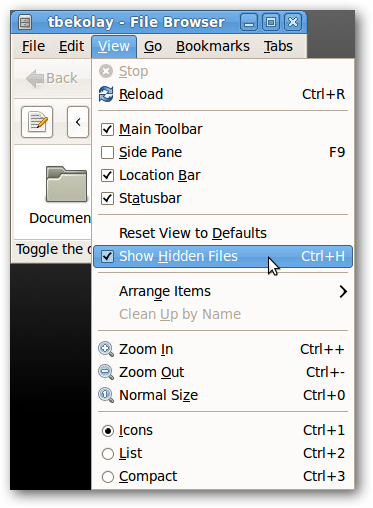
ثم افتح .config المجلد بالنقر المزدوج فوقه.

الآن فتح user-dirs.dirs ملف…

إذا لم يؤدي النقر المزدوج فوقه إلى فتحه في محرر نصي ، فانقر بزر الماوس الأيمن فوقه واختر فتح باستخدام تطبيق آخر ... وابحث عن محرر نصوص مثل Gedit.
تغيير الإدخال المرتبطة XDG_DESKTOP_DIR إلى المجلد الذي تريد عرضه كسطح المكتب الخاص بك. في حالتنا ، هذا هو $ HOME / دروببوإكس.
ملاحظة: لن يعمل الاختصار "~" للدليل الرئيسي في هذا الملف (استخدم $ HOME لذلك) ، ولكن المسار المطلق (أي المسار الذي يبدأ بـ "/") سوف يعمل.

لا تتردد في تغيير مواقع المجلدات الأخرى كذلك.
حفظ وإغلاق user-dirs.dirs. في هذه المرحلة ، يمكنك إما تسجيل الخروج ثم تسجيل الدخول مرة أخرى لاستعادة سطح المكتب ، أو فتح نافذة طرفية التطبيقات> الملحقات> المحطة الطرفية وإدخال:
killall نوتيلوس
سيعيد Nautilus (مدير الملفات في Gnome) تشغيل نفسه ويعرض المجلد الذي اخترته مؤخرًا كسطح مكتب!

هذه خدعة رائعة لاستخدام أي مجلد لسطح مكتب Ubuntu. ما الذي استخدمته كمجلد سطح المكتب؟ اسمحوا لنا أن نعرف في التعليقات!








